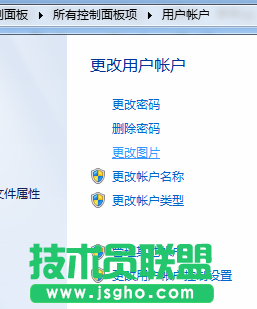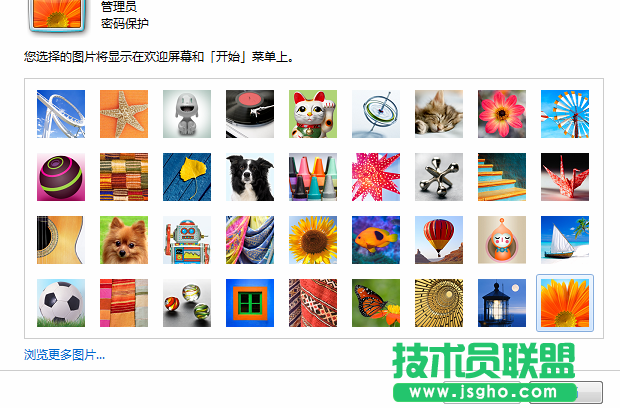怎样修改技术员联盟win7系统的用户头像?
来源:技术员联盟┆发布时间:2017-09-08 14:06┆点击:
技术员联盟小编今天要跟大家谈的是修改用户头像的
计算机技术,本文中所提到的win7,是技术员联盟win7系统,下面进入正题!
如何让自己在登录系统的时候,头像更加个性化呢?
方法并不是很难!
第一步,打开控制面板。
打开控制面板的方法很简单,主要有三种,第一种是在桌面上找到控制面板图标并双击,不过如果您使用的系统,默认没有将控制面板发在桌面上,那您就只能够自己通过在桌面空白处点击鼠标右键并在个性化中进行桌面图标设置之后,才能够将控制面板发送到桌面上啦!
也可以通过win+R来调出运行,输入控制面板的运行命令——control,回车,来打开控制面板。或者直接通过windows7的开始菜单圆球,来在开始菜单中找到控制面板!
第二步,找到用户账户。
win7的用户账户的头像的设置,是在win7的用户账户中的,只要打开了控制面板,请找到“用户账户”即可!
第三步,点击用户账户,进入其中,如下图:
如上图,进入到用户账户之中之后,可以看到“更改图片”的选项,只需要点击“更改图片”的链接,win7就能股跳转到更改图片的界面中:
如上图,可以选择一个图片,也可以点击左下角的“浏览更多图片”来选择本地图片,之后点击右下角的“更改图片”的按钮,即可完成图片的更换。
注意,有时候在更换图片完成之后,账号的图片仍然没有变化,此时,只需要重启计算机之后,您在登录的时候就能够看到自己的账户头像已经更换啦!
本文链接:
http://www.jsgho.net/help/win7/14359.html